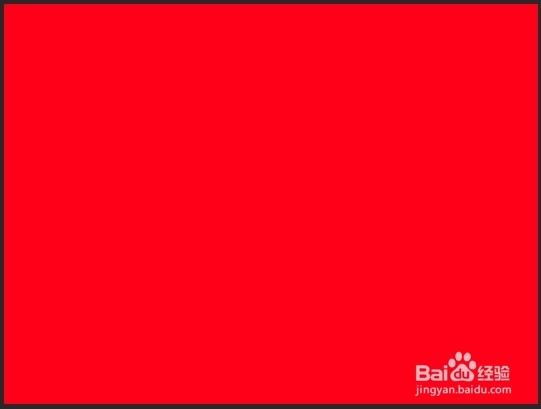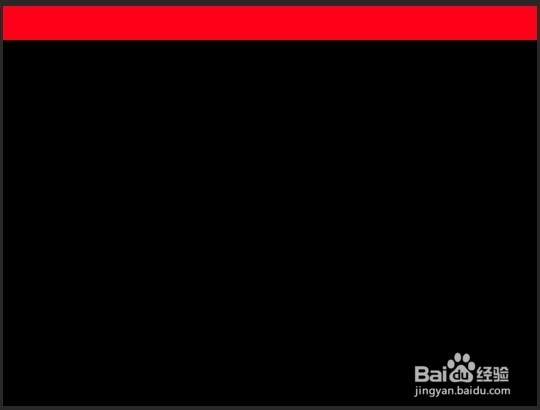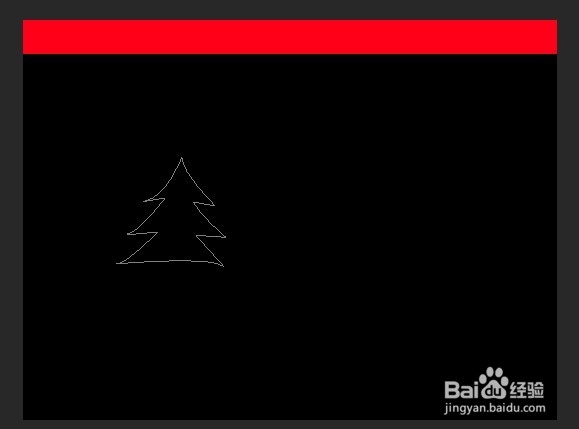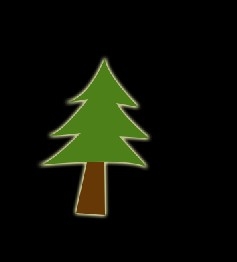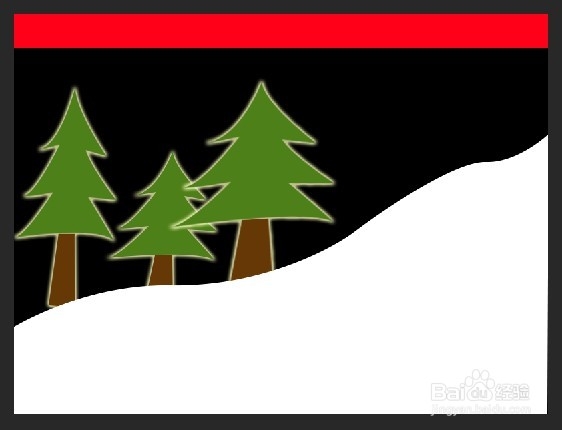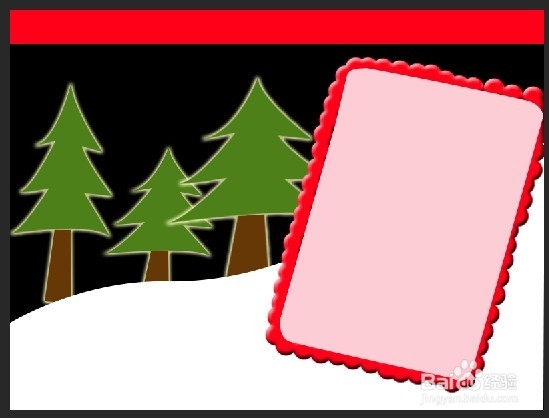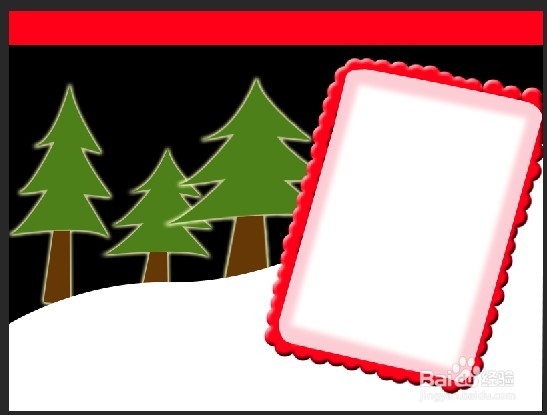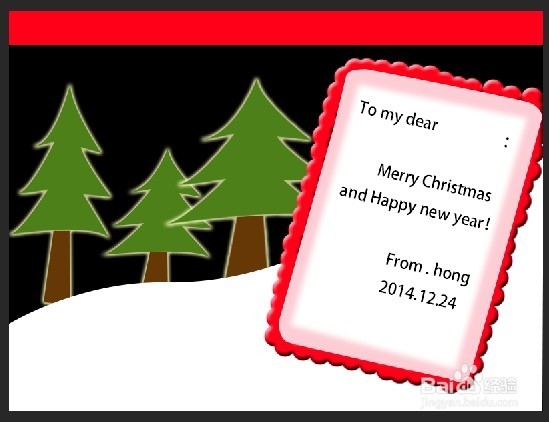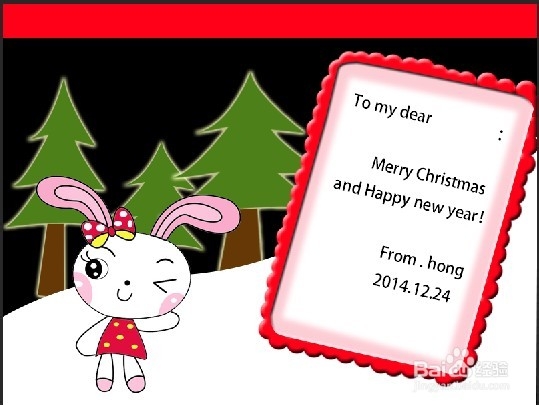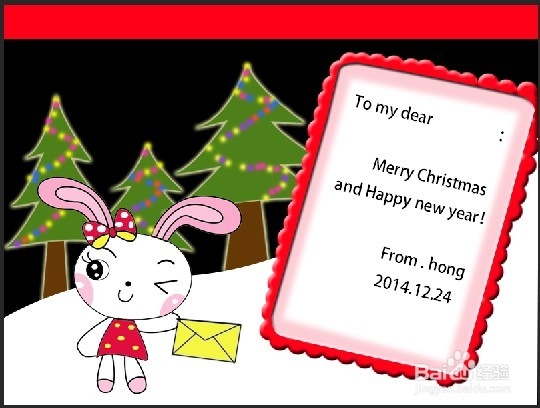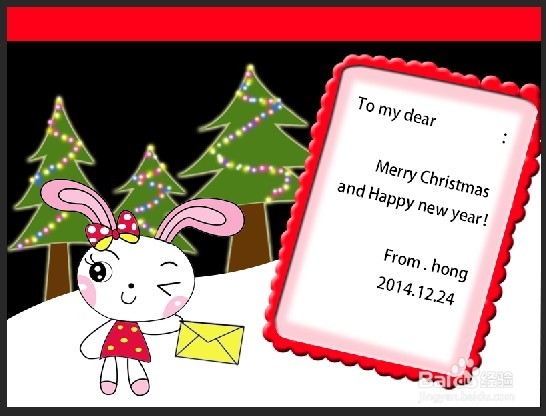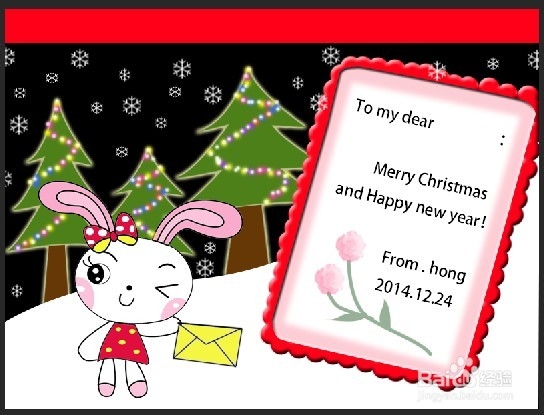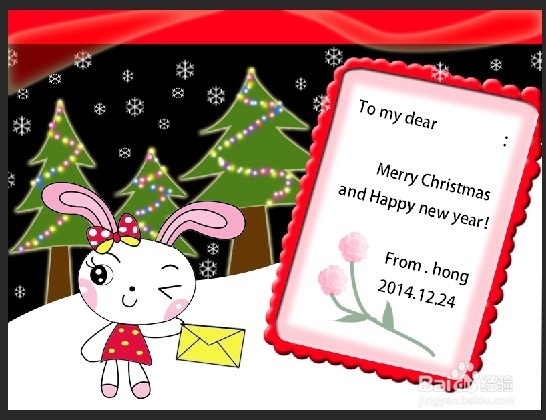圣诞贺卡的制作
1、新建空白页,800*600,填充红色,“ff0018”。
2、矩形选框选出适当区域,填充黑色。
3、新建图层,命名“圣诞树”,用钢笔工具勾画出圣诞树的区域,填充适当颜色。
4、将圣诞树的图层样式选择“外发光”,并复制2个图层,进行适当调整大小和位置。
5、新建图层,命名“雪地”,钢笔工具勾画出雪地区域,填充白色。
6、新建图层,画出一个矩形框,填充粉色,再在该图层下方新建图层,用画笔画出框框的花边,花边图层的图层样式选择斜面和浮雕。
7、在最上面新建图层,画矩形框,填充白色。
8、用文字工具写上文字,并用自由变换改变方向和位置。
9、拖入之前准备好的小兔素材。
10、给树添加彩球,并在彩球上添加白点,突出亮光。
11、新建图层,给黑色部分添加白色雪花。并用适当的画笔给文字框内添加花朵。
12、最后在上方添加丝带:用钢笔工具勾出加泥蛲责丝带状,填充白色,改变透明度,图层样式选择“内发光”、“外发光”和“颜色叠加”,最后,贺卡就完成了,如果是送朋友可以在dear后面加上对方的姓名。
声明:本网站引用、摘录或转载内容仅供网站访问者交流或参考,不代表本站立场,如存在版权或非法内容,请联系站长删除,联系邮箱:site.kefu@qq.com。